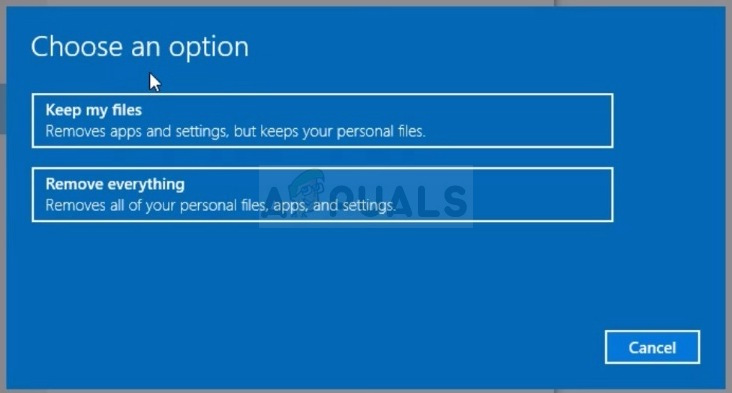இது ஏற்பட்டால், அதை சரிசெய்ய கீழே உள்ள வழிமுறைகளைப் பின்பற்றவும்.
- ஐபி உதவி பண்புகளைத் திறக்க மேலே உள்ள வழிமுறைகளிலிருந்து 1-3 படிகளைப் பின்பற்றவும். உள்நுழைவு தாவலுக்கு செல்லவும், உலாவு… பொத்தானைக் கிளிக் செய்யவும்.

- “தேர்ந்தெடுக்க பொருளின் பெயரை உள்ளிடுக” பெட்டியின் கீழ், உங்கள் கணக்கின் பெயரைத் தட்டச்சு செய்து, காசோலை பெயர்களைக் கிளிக் செய்து, பெயர் அங்கீகரிக்கப்படும் வரை காத்திருக்கவும்.
- நீங்கள் முடிந்ததும் சரி என்பதைக் கிளிக் செய்து, கடவுச்சொல்லை அமைத்திருந்தால், கடவுச்சொல் பெட்டியில் கடவுச்சொல்லைத் தட்டச்சு செய்க. இது இப்போது சிக்கல்கள் இல்லாமல் தொடங்க வேண்டும்!
தீர்வு 3: இரண்டு முக்கியமான சேவைகளை இயக்கு
விண்டோஸ் சேவைகள் வழக்கமாக பிற சேவைகளைச் சார்ந்தது, அவை உள்ளே இருக்கும் பல்வேறு சேவைகளைக் கிளிக் செய்யும் போது சேவைகள் சாளரத்தில் இருந்து பார்க்க முடியும். இருப்பினும், நீங்கள் BITS ஐக் கிளிக் செய்யும் போது பின்வரும் இரண்டு சேவைகள் பட்டியலிடப்படவில்லை, ஆனால் இந்த சேவைகள் சரியாக இயங்கும்போது மட்டுமே BITS சேவை சரியாகத் தொடங்குகிறது.
- உங்கள் விசைப்பலகையில் விண்டோஸ் கீ + ஆர் விசை சேர்க்கை பயன்படுத்தி ரன் உரையாடல் பெட்டியைத் திறக்கவும். மேற்கோள் குறிகள் இல்லாமல் பெட்டியில் “services.msc” என தட்டச்சு செய்து, சேவைகளைத் திறக்க சரி என்பதைக் கிளிக் செய்யவும்.

- நெட்வொர்க் இருப்பிட விழிப்புணர்வு மற்றும் பிணைய பட்டியல் எனப்படும் இரண்டு சேவைகளைக் கண்டறியவும். ஒவ்வொன்றிலும் வலது கிளிக் செய்து, பின்னணி புலனாய்வு பரிமாற்ற சேவைக்கு மேலே உள்ள தீர்வில் நீங்கள் செய்ததைப் போலவே அவற்றைத் தொடங்கவும்.
- சேவை தொடங்கப்பட்டால் (சேவை நிலைச் செய்திக்கு அடுத்ததாக இருப்பதை நீங்கள் சரிபார்க்கலாம்), நீங்கள் அதை அப்படியே விட்டுவிட வேண்டும் (ஆனால் அது நிறுத்தப்பட்டிருக்கலாம்). இது நிறுத்தப்பட்டால், சாளரத்தின் நடுவில் உள்ள தொடக்க பொத்தானைக் கிளிக் செய்க.
முடிவில், நீங்களும் அதே முறையில் பிட்ஸ் சேவையை இயக்குகிறீர்கள் என்பதை உறுதிப்படுத்திக் கொள்ளுங்கள். அனைத்து சேவை தொடக்க அமைப்புகளும் தானியங்கி என அமைக்கப்பட வேண்டும்.
தீர்வு 4: தொடக்கத்தை மாற்ற ‘msconfig’ ஐப் பயன்படுத்தவும்
இந்த பிழைத்திருத்தம் சில பயனர்களுக்கு வித்தியாசமாகத் தோன்றினாலும், அது உண்மையில் சிக்கலைத் தீர்க்க முடியும், மேலும் இது ஒரு பயனரால் செயல்படுவது உறுதி செய்யப்பட்டது. இயல்புநிலை அமைப்பு மற்ற கணினிகளில் இயல்பான தொடக்க அல்லது தேர்ந்தெடுக்கப்பட்ட தொடக்கமாக இருக்க வேண்டும். சிக்கலைத் தீர்க்க நீங்கள் ‘msconfig’ ஐத் திறந்து, நிலை தேர்வு அமைப்பை இயல்பான தொடக்கமாக மாற்ற வேண்டும்.
- ரன் உரையாடல் பெட்டியைத் திறக்க உங்கள் விசைப்பலகையில் விண்டோஸ் + ஆர் விசை கலவையைப் பயன்படுத்தவும், சரி என்பதைக் கிளிக் செய்வதற்கு முன் “msconfig” என தட்டச்சு செய்யவும். நீங்கள் விண்டோஸ் 10 ஐப் பயன்படுத்துகிறீர்கள் என்றால், தொடக்க மெனுவில் “msconfig” அல்லது அதற்கு அடுத்த தேடல் பட்டியில் தேடலாம். முதல் முடிவு கணினி உள்ளமைவாக இருக்க வேண்டும், எனவே நீங்கள் அதைக் கிளிக் செய்க.
- பொது தாவலில் தங்கி, தொடக்கத் தேர்வின் கீழ் ரேடியோ பொத்தானை முந்தைய அமைப்பிலிருந்து இயல்பான தொடக்கத்திற்கு மாற்றவும் மற்றும் வெளியேறும் முன் மாற்றங்களைப் பயன்படுத்தவும். உங்கள் கணினியை மறுதொடக்கம் செய்து சிக்கல் நீங்கிவிட்டதா என்று சோதிக்கவும்.

- பொது தாவலின் கீழ், தேர்ந்தெடுக்கப்பட்ட தொடக்க விருப்பத்தைத் தேர்ந்தெடுக்க கிளிக் செய்து, பின்னர் தொடக்க உருப்படிகளை ஏற்றுக தேர்வு பெட்டியை அழிக்க கிளிக் செய்க.
தீர்வு 5: ஆர் உங்கள் கணினியைத் தொடங்குங்கள்
நீங்கள் விண்டோஸ் 10 ஐ இயக்குகிறீர்கள் என்றால், உங்கள் கணினியை மீட்டமைப்பது கேக் செயல்முறையின் ஒரு பகுதி, இது நிச்சயமாக பெரும்பாலான சிக்கல்களை தீர்க்கும். இந்த முறை ஓரளவு அதிகமாக பயன்படுத்தப்படுகிறது மற்றும் பொருத்தமானது அல்ல என்று வாதிடக்கூடியவர்கள், உங்கள் எல்லா கோப்புகளையும் பயன்பாடுகளையும் அமைப்புகளை மீட்டமைக்க உங்களை அனுமதிக்கும் விண்டோஸ் 10 உங்களுக்கு உதவுகிறது என்பதை ஒப்புக் கொள்ள வேண்டும். மேலும், இது எங்கள் பட்டியலில் உள்ள கடைசி தீர்வாகும், அதாவது இதற்கு முன் மற்ற எல்லா முறைகளையும் நீங்கள் நிச்சயமாக முயற்சிக்க வேண்டும்.
- விண்டோஸ் 10 இல் உள்ள அமைப்புகளுக்கு செல்லவும். தொடக்க மெனுவில் உள்ள கியர் ஐகானைக் கிளிக் செய்வதன் மூலம் நீங்கள் அங்கு செல்லலாம். “புதுப்பி & பாதுகாப்பு” பகுதியைத் தேர்ந்தெடுத்து இடது பலகத்தில் உள்ள மீட்பு என்பதைக் கிளிக் செய்க.
- விண்டோஸ் உங்களுக்கு மூன்று முக்கிய விருப்பங்களைக் காண்பிக்கும்: இந்த கணினியை மீட்டமைக்கவும், முந்தைய உருவாக்க மற்றும் மேம்பட்ட தொடக்கத்திற்குச் செல்லவும். நீங்கள் சரியான விருப்பத்தைத் தேர்வுசெய்தால், உங்கள் கோப்புகளுக்கு குறைந்த இழப்புகளுடன் மீண்டும் தொடங்குவதற்கான சிறந்த வழி இந்த கணினியை மீட்டமை. இந்த கணினியை மீட்டமை என்பதன் கீழ் தொடங்கு என்பதைக் கிளிக் செய்க.

- உங்கள் தரவுக் கோப்புகளை அப்படியே வைத்திருக்க விரும்புகிறீர்களா என்பதைப் பொறுத்து “எனது கோப்புகளை வைத்திரு” அல்லது “எல்லாவற்றையும் அகற்று” என்பதைக் கிளிக் செய்க. எந்த வகையிலும், உங்கள் எல்லா அமைப்புகளும் அவற்றின் இயல்புநிலைக்குத் திரும்பும், மேலும் பயன்பாடுகள் நிறுவல் நீக்கப்படும். எனது கோப்புகளை வைத்திருங்கள் என்பதை தேர்வு செய்ய பரிந்துரைக்கிறோம்.
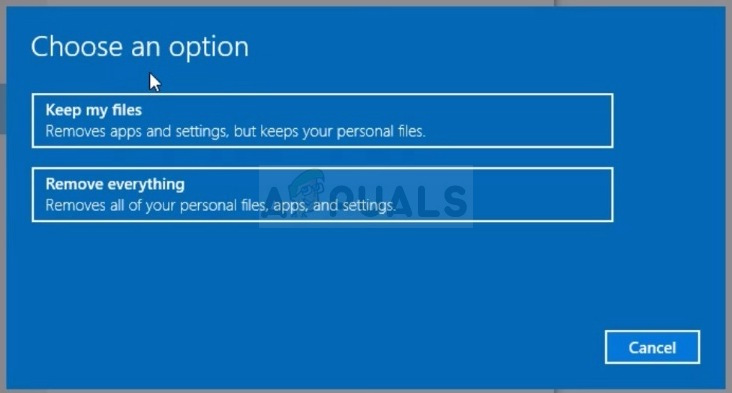
- முந்தைய கட்டத்தில் “எல்லாவற்றையும் அகற்ற” தேர்வுசெய்தால் “எனது கோப்புகளை அகற்றவும்” அல்லது “கோப்புகளை அகற்றி இயக்ககத்தை சுத்தம் செய்யவும்” என்பதைத் தேர்ந்தெடுக்கவும். டிரைவ் விருப்பத்தை சுத்தம் செய்வதற்கு அதிக நேரம் எடுக்கும், ஆனால் நீங்கள் கணினியைக் கொடுத்தால் அல்லது விற்கிறீர்கள் என்றால், அடுத்த நபர் உங்கள் அழிக்கப்பட்ட கோப்புகளை மீட்டெடுப்பதில் சிரமப்படுவார் என்பதை இது உறுதி செய்யும். கணினியை நீங்களே வைத்திருந்தால், “எனது கோப்புகளை அகற்று” என்பதைத் தேர்வுசெய்க.
- OS இன் முந்தைய பதிப்பிற்கு நீங்கள் திரும்பிச் செல்ல முடியாது என்று விண்டோஸ் எச்சரித்தால் அடுத்து என்பதைக் கிளிக் செய்க. அவ்வாறு கேட்கும்போது மீட்டமை என்பதைக் கிளிக் செய்து, மீட்டமைக்கும் செயல்முறையை விண்டோஸ் முடிக்க காத்திருக்கவும். கேட்கும் போது தொடரவும் என்பதைக் கிளிக் செய்து உங்கள் கணினியை துவக்கவும். BITS இப்போது சாதாரணமாகத் தொடங்குகிறதா என்பதைப் பார்க்கவும்.